Google sheets:如何对多列中的项目进行排序
您可以使用以下语法对 Google 表格中多列中的项目进行排序:
=RANK( B2 , $B$2:$B$11 )+SUMPRODUCT(--( $B$2:$B$11 = $B2 ),--( C2 < $C$2:$C$11 ))
此特定公式首先根据 B 列中的值,然后根据 C 列中的值按降序对项目进行排序。
下面的例子展示了如何在实践中使用这个公式。
示例:对 Google 表格中的多个列中的项目进行排序
假设 Google 表格中有以下数据集,其中显示了 10 名不同篮球运动员的得分和助攻:
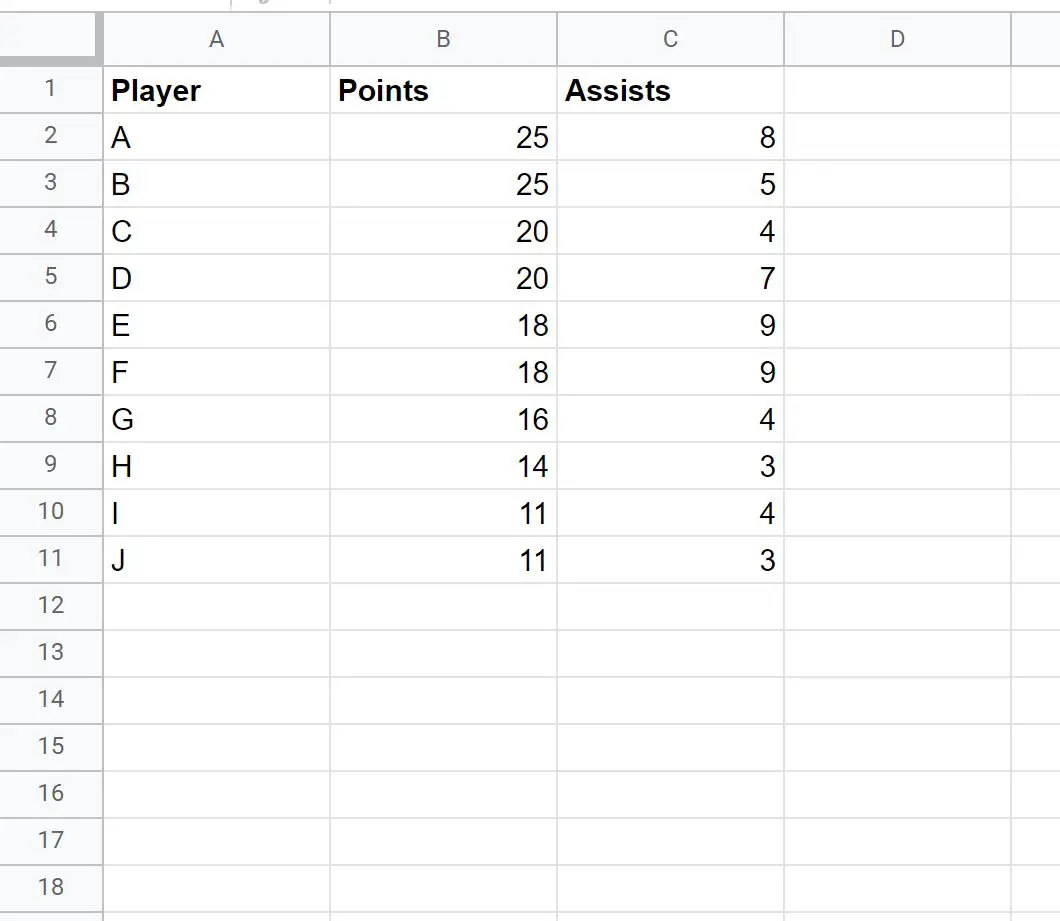
现在假设我们想要对这些玩家从最好到最差进行排名,为最好的玩家分配“1”值,为最差的玩家分配“10”。
我们将根据积分栏中列出的值从最好到最差对玩家进行排名。如果出现平局,我们将参考“助攻”栏中的值。
我们将使用以下公式对玩家进行排名:
=RANK( B2 , $B$2:$B$11 )+SUMPRODUCT(--( $B$2:$B$11 = $B2 ),--( C2 < $C$2:$C$11 ))
以下屏幕截图显示了如何在实践中使用该公式:
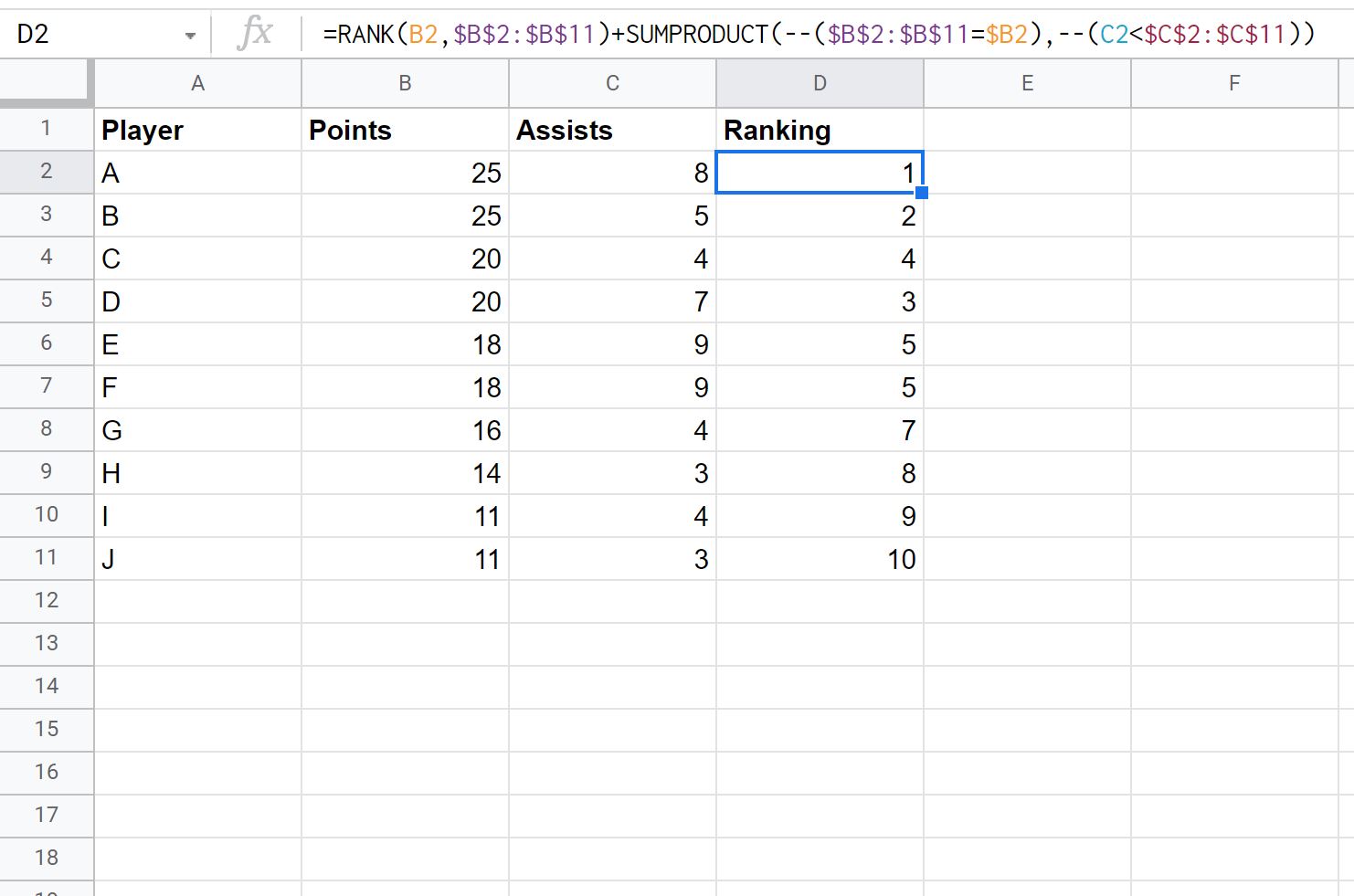
排名 1 的玩家被认为是最好的,排名 10 的玩家被认为是最差的。
我们的公式是这样运作的:
- 根据“积分”列中列出的值,将玩家从最好到最差进行排名。
- 如果出现平局,请参阅“帮助”列中的值。
例如,玩家 A 和 B 得分最多。然而,球员 A 的助攻较多,因此评分为1 ,球员 B 的评分为2 。
请注意,所有得分和助攻值相同的球员(例如球员 E 和 F)获得相同的排名。
如果你想按升序对玩家进行排名(1 = 最差,10 = 最好),我们可以使用以下公式:
=RANK( B2 , $B$2:$B$11 , 1)+SUMPRODUCT(--( $B$2:$B$11 = $B2 ),--( C2 < $C$2:$C$11 ))+1
以下屏幕截图显示了如何在实践中使用该公式:
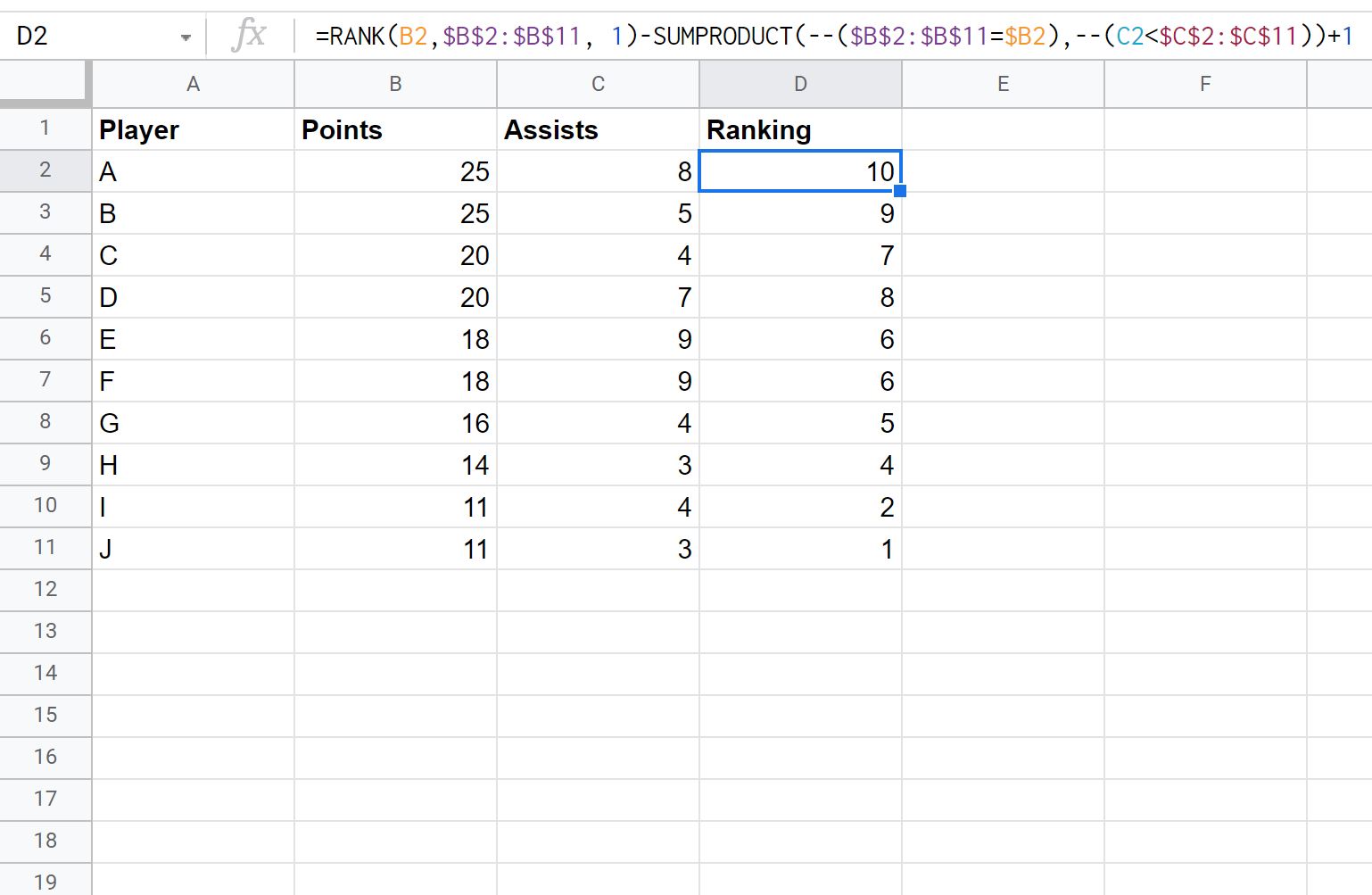
“最好”玩家现在的评分为10 ,“最差”玩家的评分为1 。
其他资源
以下教程介绍了如何在 Google 表格中执行其他常见操作:
Google Sheets:如何过滤包含文本的单元格
Google 表格:如何对多列使用 SUMIF
Google Sheets:如何在多个工作表上添加